プログラムを作る上で、完成済みのプログラムモジュール(=ライブラリ)の利用は欠かせません。
Visual Studioには、これらのライブラリを簡単に使える状態にしてくれる便利な機能があります。
今回は、この機能について説明したいと思います。
NuGetとは
世界には C#やVB.NETなどのマイクロソフト系言語で使える、便利なフリーのライブラリが数多く存在します。
Visual Studioには、それらを検索して自分のプロジェクトで利用可能にしてくれる便利な機能が搭載されています。
この機能を NuGet(ヌゲット 又は ニューゲット)と呼んでいます。
ライブラリは通常、複数のプログラム(モジュール)で構成されていて、これが1つのかたまり=パッケージとして公開されています。
パッケージは複数の他のパッケージと連携している(依存関係があると表現します)ことが多く、1つのパッケージを利用しようとすると、芋づる式に依存関係があるパッケージを同時にダウンロードしなければなりません。
Nugetは、このような依存関係のあるパッケージをまとめてダウンロードし、自分のプロジェクトに取り込んでくれるので、パッケージ管理機能とも呼ばれています。
どんなパッケージ(ライブラリ)が使える?
例えば
- サクラエディタや秀丸エディタなど、ノートパッドより高機能なテキストエディタ
- クロームやIEなどのブラウザをプログラムからコントロールするもの
- Visual Studioにも使われている取り外し可能なWindow(ドッキングWindow)
- 機械学習を含む数値計算に便利なもの
- MySQLやPostgresなど、様々なデータベースに接続するためのもの
- HTMLを解析して必要なタグを抽出するもの
- ファイルの圧縮や解凍をおこなうもの
- オーディオやビデオの再生をおこなうもの
- 画像認識(顔、形状など)や画像フィルタをおこなうもの
- その他・・・
という具合に、様々なパッケージが用意されていて、しかも無料です。
こんな事がしたい! と思ったら、まずGoogle検索でパッケージが既にあるかを探しましょう。
どうやって使うの?
Visual Studio 2019 の画面を例に説明します。
「ツール」→「NuGetパッケージマネージャ」→「ソリューションのNuGetパッケージの管理」を選択して下さい。
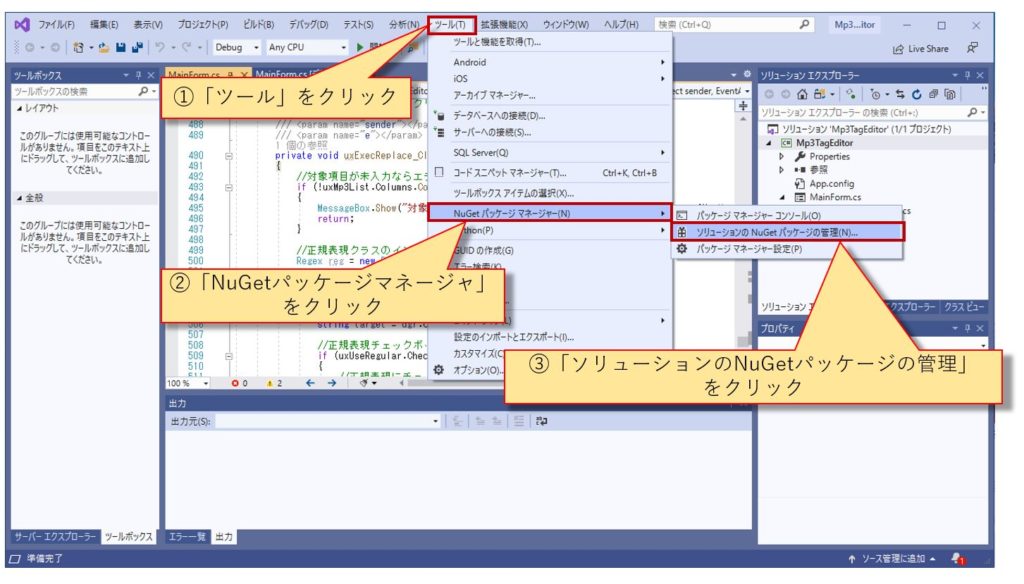
そうすると、下記の画面が表示されます。
ここで、次の手順で操作を進めていけば、インストールは完了です。
- 「参照」をクリック
- 検索窓にインストールしたい「パッケージ名」を入力
- 表示される候補の中から該当する「パッケージ」をクリック
- インストール先の「プロジェクト」にチェック
- 「インストール」ボタンをクリック
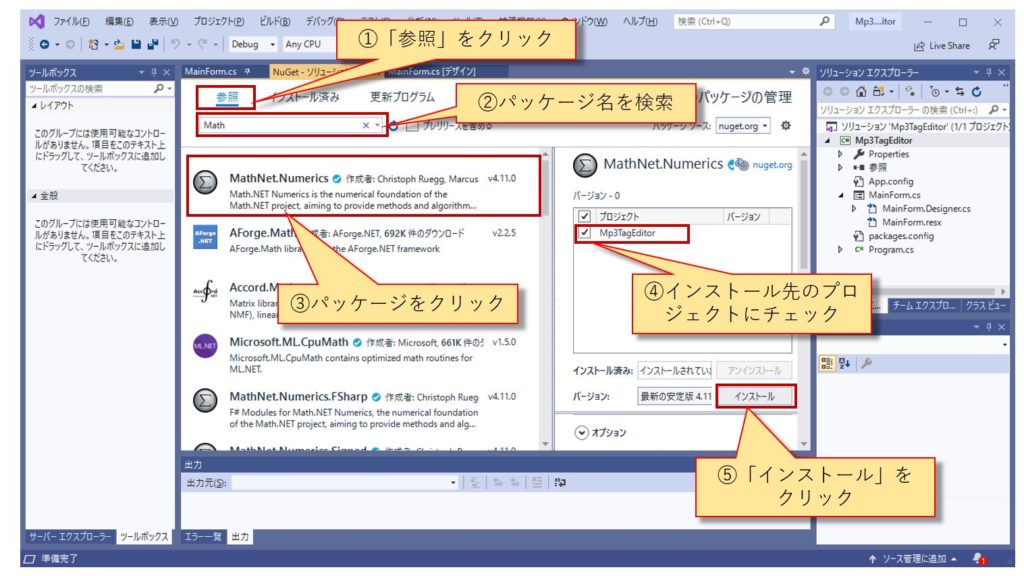
アンインストールはどうするの?
パッケージは新しく更新されていることも多く、また今使っているパッケージから別のパッケージに乗り換えたい時もあるでしょう。
或いは、インストールしたけどうまくいかなくって、再インストールし直すこともあります。
そんな時は、次の手順でアンインストールが可能です。
- 「インストール済み」をクリック
- アンインストールしたい「パッケージ」をクリック
- アンインストールしたい「プロジェクト」をチェック
- 「アンインストール」ボタンをクリック
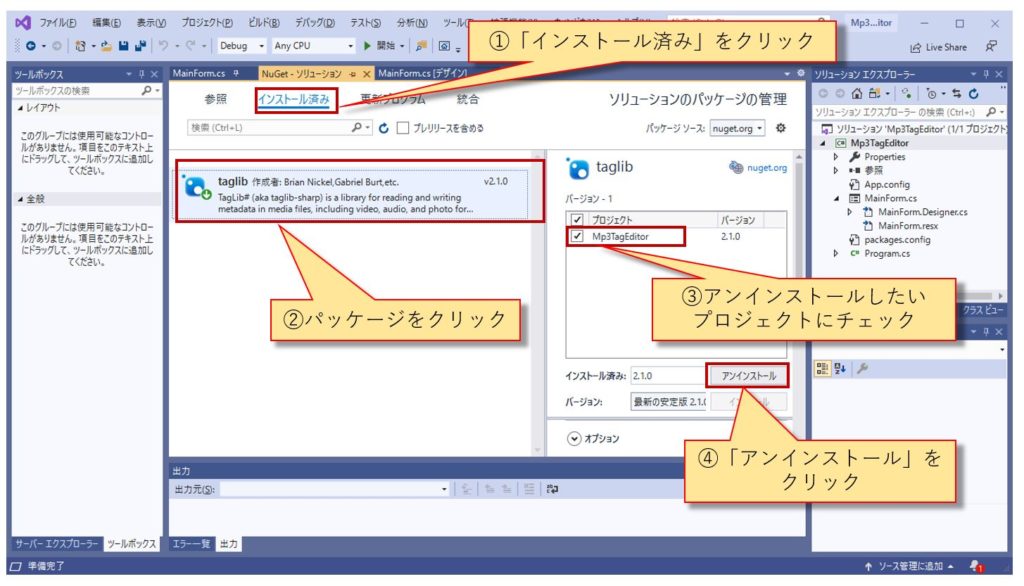
コマンドによるインストール
Nugetはコマンドを打ち込むことで、任意のパッケージをインストール、又はアンインストールできます。
「ツール」→「NuGetパッケージマネージャ」→「パッケージマネージャコンソール」を選択して下さい。
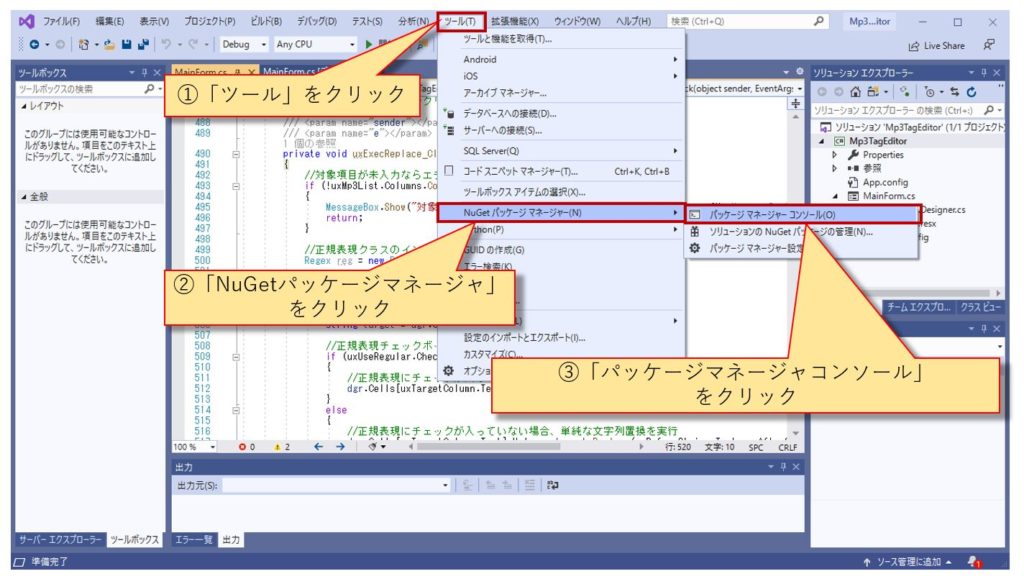
下記の部分にコマンドを入力します。
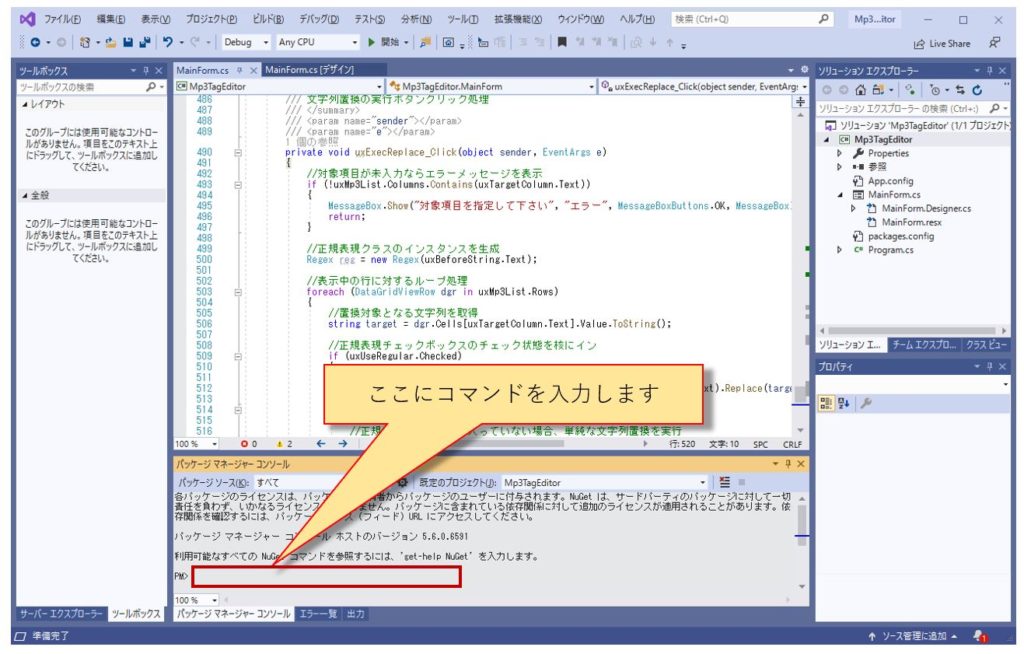
例えば、インストールしたい場合
Install-Package パッケージ名
アンインストールしたい場合は
Uninstall-Package パッケージ名
という具合に入力します。
コマンドラインでのインストールは、Google検索で見つけたサイトにコマンドが記載されていれば、それをここから打ち込んでインストールするという使い方が良いと思います。
まとめ
今回はフリーのパッケージを自分のプロジェクトにインストールして使うための NuGet について、使い方を説明しました。
かなり便利な機能なので、是非使ってプログラミングを楽しんでください。